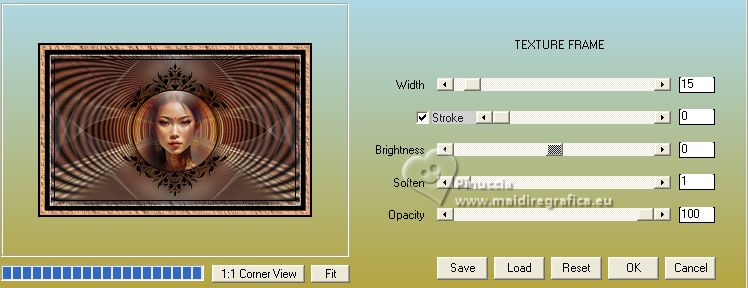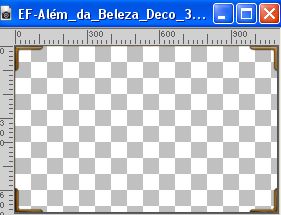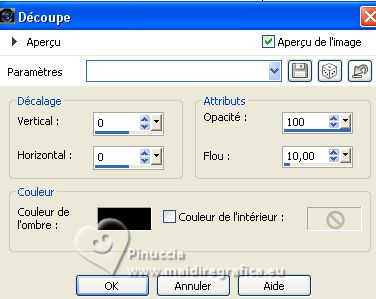|
ALÉM DA BELEZA
 AU DELÀ DE LA BEAUTÉ AU DELÀ DE LA BEAUTÉ

Merci beaucoup Estela de ton invitation à traduire tes tutoriels en français.

Pour traduire ce tutoriel, créé avec PSP2022, j'ai utilisé PSPX7, mais il peut également être exécuté avec les autres versions.
Suivant la version utilisée, vous pouvez obtenir des résultats différents.
Depuis la version X4, la fonction Image>Miroir a été remplacée par Image>Renverser horizontalement,
et Image>Renverser avec Image>Renverser verticalement.
Dans les versions X5 et X6, les fonctions ont été améliorées par la mise à disposition du menu Objets.
Avec la nouvelle version X7, nous avons à nouveau Miroir/Retourner, mais avec nouvelles différences.
Consulter, si vouz voulez, mes notes ici
Certaines dénominations ont changées entre les versions de PSP.
Les plus frequentes dénominations utilisées:

 Traduction anglaise ici Traduction anglaise ici
 Vos versions ici Vos versions ici
Nécessaire pour réaliser ce tutoriel:

Le matériel est de Estela Fonseca.
(ici les liens vers les sites des créateurs de tubes)

consulter, si nécessaire, ma section de filtre ici
Filters Unlimited 2.0 ici
Toadies - Weaver ici
AP 01 [Innovations] - Lines SilverLining ici
Flaming Pear - Flexify 2 ici
Graphics Plus - Spot Lite ici
Alien Skin Eye Candy 5 Impact - Glass ici
AAA Frames - Texture Frame ici
Filtres Toadies et Graphics Plus peuvent être utilisés seuls ou importés dans Filters Unlimited.
voir comment le faire ici).
Si un filtre est fourni avec cette icône,  on est obligé à l'importer dans Unlimited on est obligé à l'importer dans Unlimited

Dans les plus récentes versions de PSP, vous ne trouvez pas le dégradé d'avant plan/arriére plan ou Corel_06_029.
Vous pouvez utiliser le dégradé des versions antérieures.
Ici le dossier Dégradés de CorelX.
N'hésitez pas à changer le mode mélange des calques et leur opacité selon les couleurs utilisées.

Copier la texture lines dans le dossier Textures
1. Placer en avant plan la couleur claire #ead9cf,
et en arrière plan la couleur foncée #5b1a06.
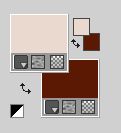
Préparer en avant plan un dégradé de premier plan/arrière plan, style Rectangulaire.
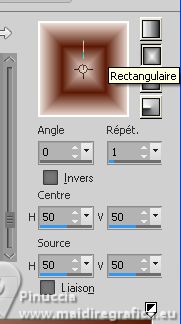
2. Ouvrir EF-Além_da_Beleza_Alpha
Fenêtre>Dupliquer ou sur le clavier shift+D pour faire une copie.

Fermer l'original.
La copie, qui sera la base de votre travail, n'est pas vide, mais contient les sélections enregistrées sur le canal alpha.
Remplir  l'image transparente du dégradé. l'image transparente du dégradé.
3. Ouvrir Misted_Mulher-EF 
Édition>Copier.
Minimiser le tube.
Revenir sur votre travail et Édition>Coller comme nouveau calque.
4. Image>Rotation libre - 90 degrés à gauche.

5. Effets>Modules Externes>Toadies - Weaver.
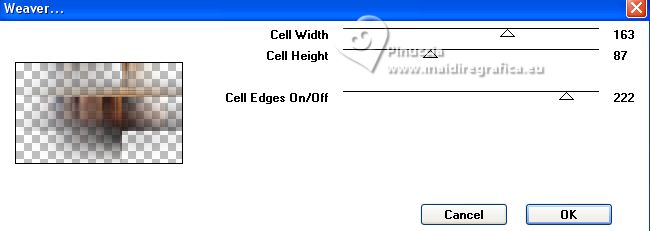
6. Effets>Effets d'image>Mosaïque sans jointures.

Effets>Effets de bords>Accentuer davantage.
Réglage>Flou>Flou.
7. Calques>Dupliquer.
Image>Miroir.
Image>Renverser.
Placer le calque en mode Écran.
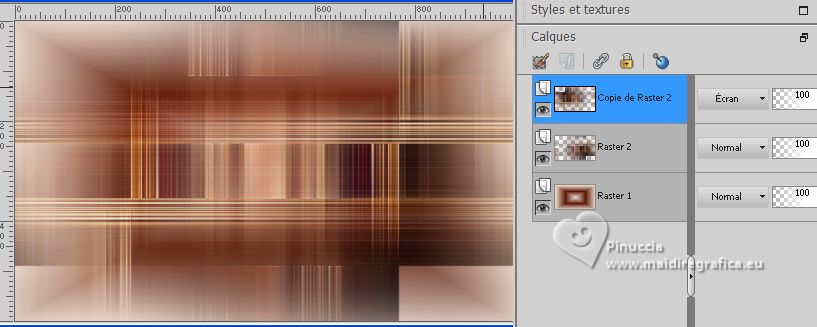
8. Calques>Fusionner>Calques visibles.
9. Effets>Modules Externes>AP 01 [Innovations] - Lines SilverLining
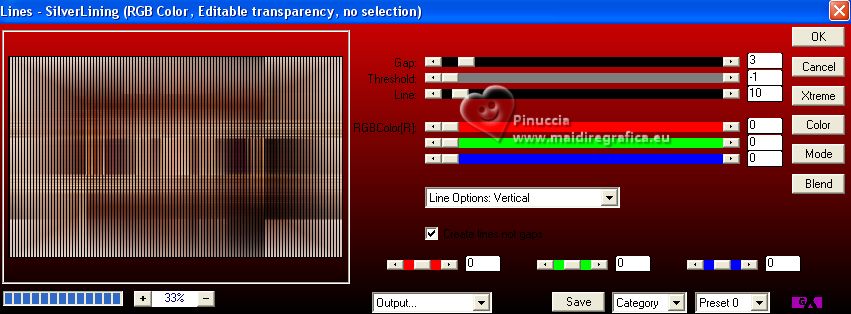
10. Effets>Modules Externes>Flaming Pear - Flexify 2.
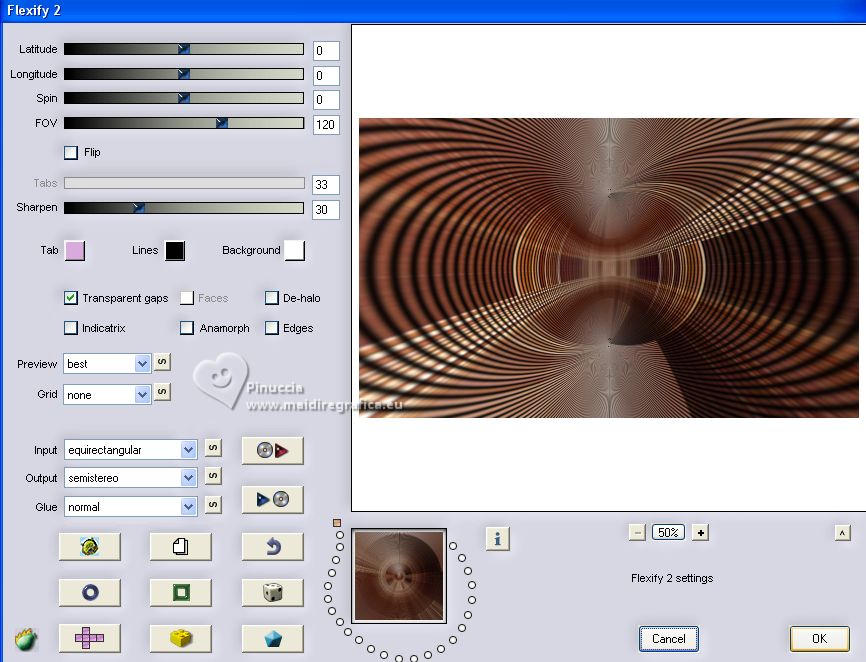
11. Effets>Effets de réflexion>Miroir rotatif.

12. Sélections>Charger/Enregistrer une sélection>Charger à partir d'un canal alpha.
La sélection #1 est déjà disponible.
On doit seulement cliquer sur Charger.

Sélections>Transformer la sélection en calque.
Sélections>Désélectionner tout.
13. Réglage>Flou>Flou gaussien - rayon 25.

14. Effets>Effets de textures>Texture - sélectionner la texture Lines
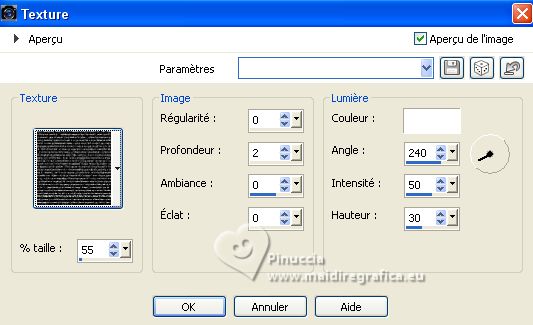
Vous devriez avoir ceci
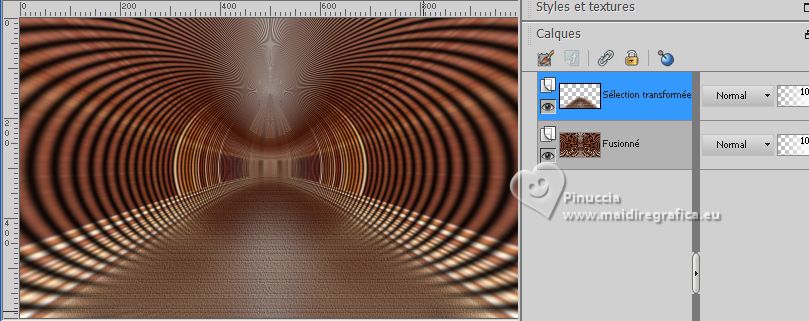
15. Calques>Fusionner>Calques visibles.
16. Calques>Dupliquer.
Effets>Modules Externes>Graphics Plus - Spot Lite, par défaut.
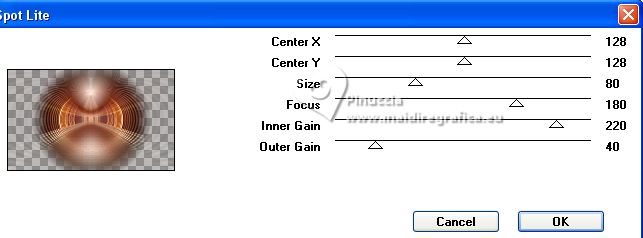
17. Ouvrir EF-Além_da_Beleza_Deco_1 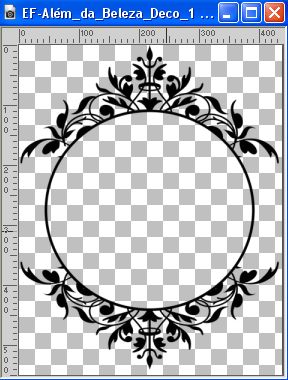
Édition>Copier.
Revenir sur votre travail et Édition>Coller comme nouveau calque.
Ne pas déplacer.
18. Effets>Effets 3D>Ombre portée, couleur #ff9852.
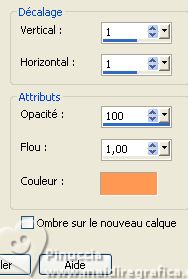
19. Sélections>Charger/Enregistrer une sélection>Charger à partir d'un canal alpha.
Ouvrir le menu des sélection et charger la sélection #2.

20. Vous positionner sur le calque Copie de Fusionné
Sélections>Transformer la sélection en calque
21. Activer à nouveau le tube Misted_Mulher_EF et Édition>Copier.
Revenir sur votre travail et Édition>Coller comme nouveau calque.
Image>Redimensionner, à 65%, redimensionner tous les calques décoché.
Positionner  le tube sur la sélection. le tube sur la sélection.
22. Sélections>Inverser.
Presser CANC sur le clavier 
Sélections>Inverser.
Calques>Fusionner>Fusionner le calque de dessous.
Réglage>Netteté>Netteté.
23. Effets>Modules Externes>Alien Skin Eye Candy 5 Impact - Glass.
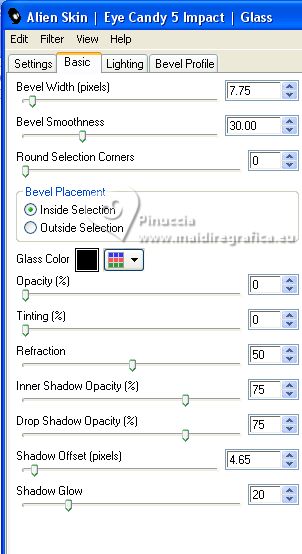
Sélections>Désélectionner tout.
24. Vous positionner sur le calque du haut de la pile.
Calques>Fusionner>Fusionner le calque de dessous.
25. Calques>Dupliquer.
Vous positionner sur le calque de dessous, Sélection transformée.
Réglage>Flou>Flou gaussien - rayon 25.

Placer le calque en mode Multiplier, (ou Écran).

26. Ouvrir EF-Além_da_Beleza_Deco_2 
Édition>Copier.
Revenir sur votre travail et Édition>Coller comme nouveau calque.
Calques>Agencer>Déplacer vers le bas.
27. Image>Ajouter des bordures, 3 pixels, symétrique, couleur #ffffff.
Image>Ajouter des bordures, 20 pixels, symétrique, couleur #020202  . .
Image>Ajouter des bordures, 22 pixels, symétrique, couleur #d4a176  . .
28. Effets>Modules Externes>AAA Frames - Texture Frame.
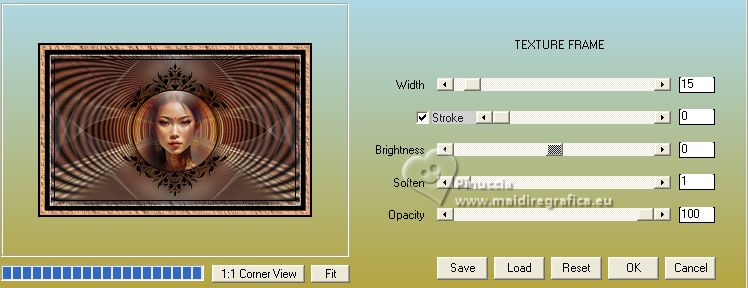
29. Ouvrir EF-Além_da_Beleza_Deco_3 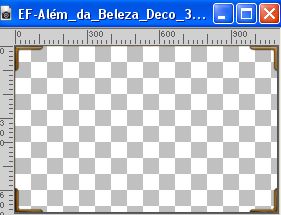
Édition>Copier.
Revenir sur votre travail et Édition>Coller comme nouveau calque.
30. Effets>Effets 3D>Découpe.
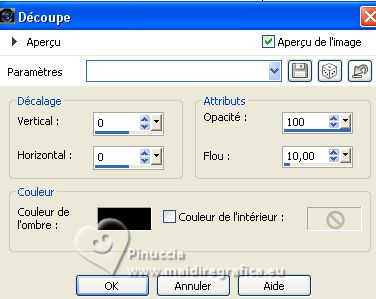
31. Ouvrir EF-Além_da_Beleza_Texto 
Édition>Copier.
Revenir sur votre travail et Édition>Coller comme nouveau calque.
Déplacer  le texte en bas à droite, ou à votre goût. le texte en bas à droite, ou à votre goût.
Effets>Effets 3D>Ombre portée, comme précédemment.
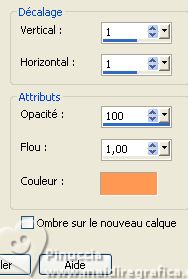
32. Signer votre travail sur un nouveau calque.
Calques>Fusionner>Tous.
32. Image>Redimensionner, 1000 pixels de largeur, redimensionner tous les calques coché.
Enregistrer en jpg.
Pour les tubes de ces versions merci
Renée

Nikita


Si vous avez des problèmes, ou des doutes, ou vous trouvez un link modifié, ou seulement pour me dire que ce tutoriel vous a plu, vous pouvez m'écrire.
31 Août 2023

|
 AU DELÀ DE LA BEAUTÉ
AU DELÀ DE LA BEAUTÉ



 Traduction anglaise
Traduction anglaise  Vos versions
Vos versions 



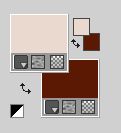
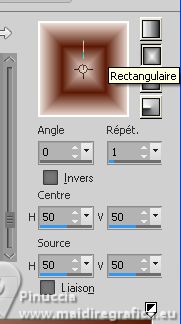

 l'image transparente du dégradé.
l'image transparente du dégradé.

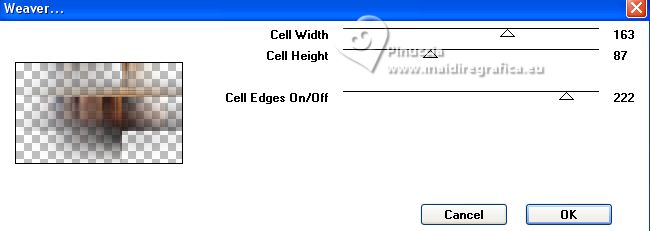

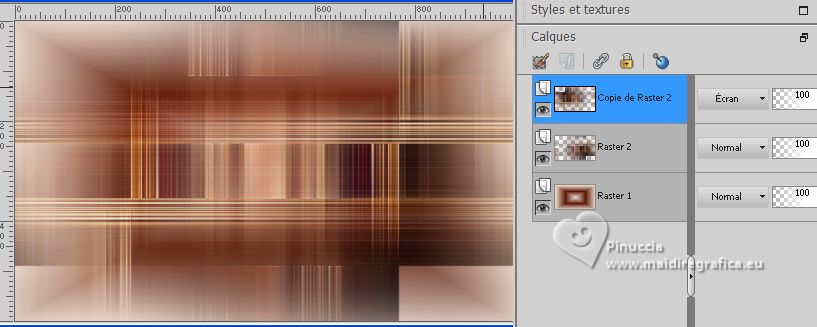
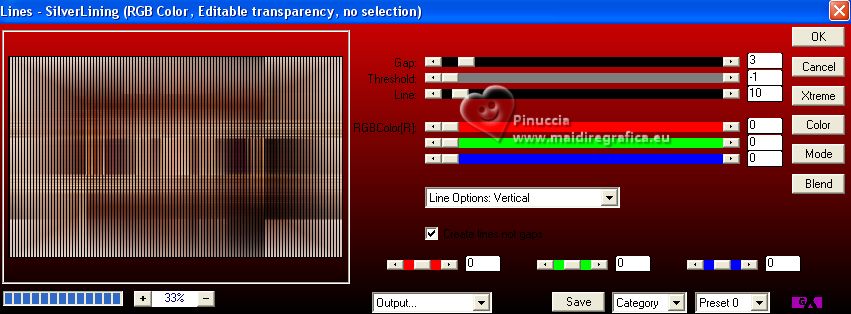
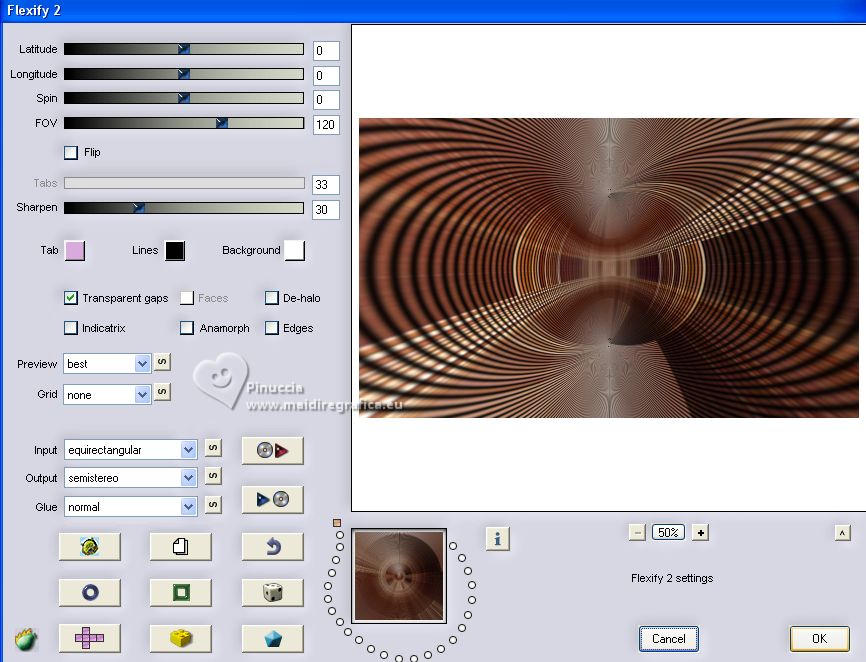



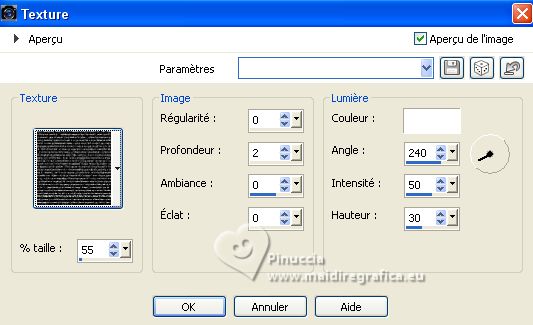
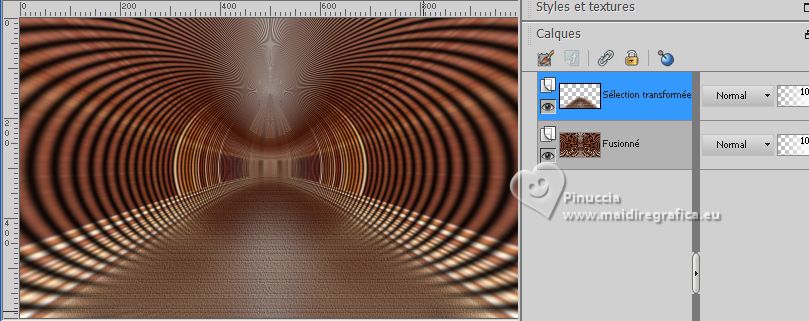
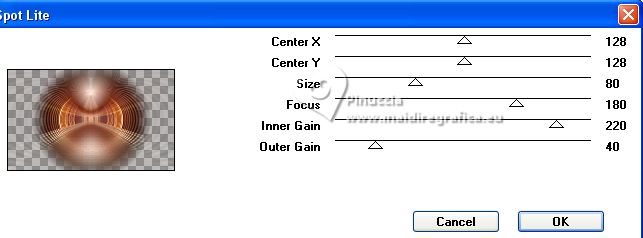
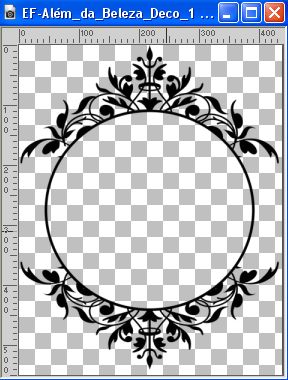
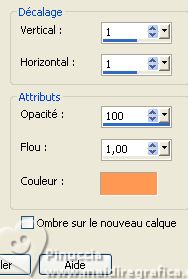

 le tube sur la sélection.
le tube sur la sélection.
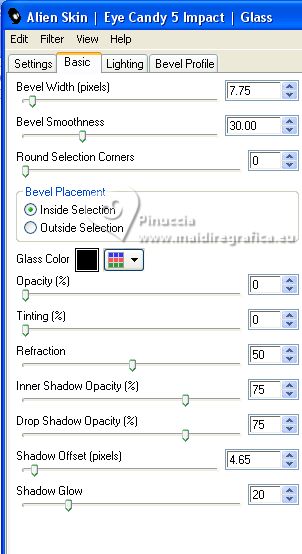


 .
. .
.